Si se enfrenta a una "Advertencia de triángulo amarillo en la unidad C:" en Windows 10, continúe leyendo a continuación para solucionar el problema. El "triángulo amarillo con un signo de exclamación en la unidad C:" (u otras unidades), proviene de BitLocker, porque el cifrado de BitLocker en la unidad aún no está activado y muestra "Esperando activación". (en Panel de control -> Cifrado de unidad BitLocker).
La advertencia de BitLocker puede aparecer después de instalar una actualización de Windows 10 o después de completar la experiencia inmediata (OOBE) en una computadora portátil o de escritorio comprada que sea compatible con BitLocker.
- Artículo relacionado:Equipos HP para empresas: aparece una advertencia con un triángulo amarillo en la unidad C en el Explorador de archivos.
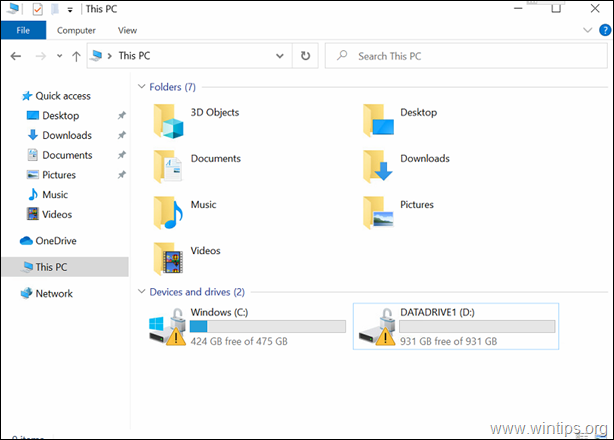
Este tutorial contiene instrucciones para eliminar la advertencia del triángulo amarillo en la Unidad C: y el mensaje "BitLocker esperando activación", en Windows 10.
Cómo eliminar la advertencia del triángulo amarillo de BitLocker en la unidad C: (Windows 10).
La explicación amarilla en las unidades en el Explorador de archivos significa que el cifrado automático del dispositivo no está habilitado porque se ha suspendido para actualizaciones de firmware o actualizaciones del sistema. Para resolver el problema, puede seguir las instrucciones de uno de los métodos a continuación según su caso:
- Caso A: Si desea utilizar el cifrado BitLocker, siga las instrucciones del Método 1.
- Caso B: Si no desea utilizar el cifrado BitLocker, siga las instrucciones del Método 2.
Método 1. Active (reanude) el cifrado de BitLocker en C: Drive.
Si está utilizando (o desea utilizar) el cifrado BitLocker para proteger su PC y su información confidencial datos, proceda y reanude (habilite) el cifrado de BitLocker en la unidad C:, siguiendo las instrucciones debajo:
1. Vaya al Panel de control de Windows (vista de iconos pequeños) y abra Cifrado de unidad BitLocker.

2. Hacer clic Encienda BitLocker, en cada unidad que tenga la indicación "BitLocker esperando la activación".
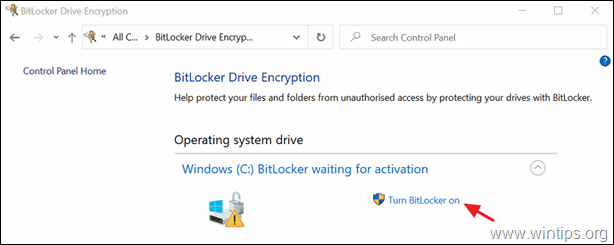
3. Siga las instrucciones en pantalla para habilitar BitLocker en la unidad seleccionada. *
* Nota: Las instrucciones detalladas sobre cómo habilitar BitLocker en su sistema se pueden encontrar aquí.
Método 2. Deshabilite permanentemente la protección de BitLocker en la unidad.
Si no desea utilizar la protección de BitLocker, proceda a apagar (desactivar) BitLocker y descifrar la unidad. Para hacer eso:
1. Abra el símbolo del sistema como administrador. Para hacer eso:
1. En el cuadro de búsqueda, escriba: cmd o símbolo del sistema
2. Haga clic derecho en el símbolo del sistema (resultado) y seleccione Ejecutar como administrador.

2. En la ventana del símbolo del sistema, escriba el siguiente comando y presione Ingresar para descifrar la unidad C: *
- administrar-bde C: -off
* Nota: El comando anterior deshabilitará el cifrado de BitLocker en la unidad C:. Reemplace la letra de la unidad "C", si desea descifrar cualquier otra unidad. (por ejemplo, para descifrar la unidad D: el comando será: "manage-bde D: -off".)
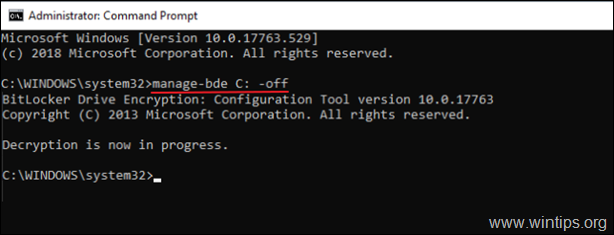
3. Cierre la ventana del símbolo del sistema.
4. Navegar a Panel de control (vista de iconos pequeños) y abra el Cifrado de unidad BitLocker.
5. Espera el Descifrado de BitLocker proceso para completar. (puede llevar tiempo completarlo y esto es normal).
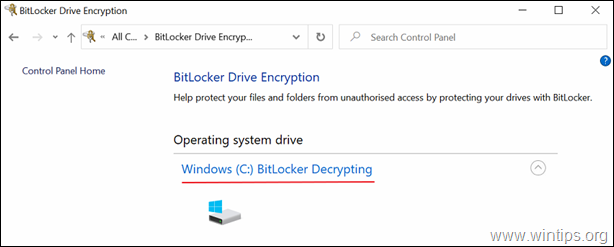
6. Cuando el BitLocker está desactivado, se eliminará la "advertencia del triángulo amarillo" en la unidad en el Explorador de archivos.
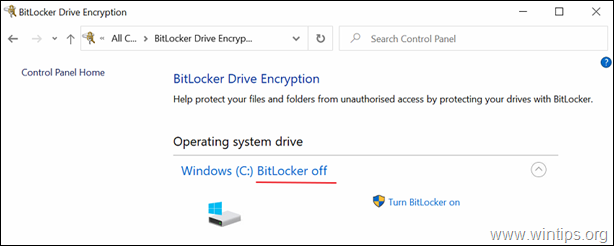
¡Eso es! Déjame saber si esta guía te ha ayudado dejando tu comentario sobre tu experiencia. Por favor, haga clic en Me gusta y comparta esta guía para ayudar a otros.
Intenté el método de línea de comandos y fue en vano. Estoy tratando de acceder a los datos en una unidad desde otra PC y pude ver los datos una vez cuando quité por primera vez el disco duro de la PC anterior. Posteriormente, dejó de funcionar, probablemente debido a un proceso que impedía el acceso a través de BitLocker. ¿Reanudar la unidad (habilitar bitlocker) en otra PC causaría problemas y pérdida de datos?
¡Vaya, eres de gran ayuda!
Verá, después de que intenté restablecer mi PC con una unidad cifrada con BitLocker, ya no pude acceder a mis cosas sin ingresar mi clave de recuperación. Esto fue, por supuesto, una molestia, porque era mi segundo disco en el que ponía mis descargas, documentos y otras cosas que no necesitaba en mi disco del sistema operativo. Encontré una solución temporal, pero luego mostró el triángulo. Esta corrección también debería realizarse cada vez que apague mi computadora. No es muy fácil de usar... en la configuración tampoco me permitiría descifrar un solo disco por sí solo. Estoy usando la edición interna de Windows 11, por lo que no estoy seguro de si eso es algo que desaprobaron desde Windows 10. De todos modos, ¡después del triángulo terminé buscando tantos artículos! Casi pierdo la esperanza hasta que me topé con este, porque muchos de ellos tenían los mismos arreglos inútiles que no servían de nada. ¡¡¡Eres un salvavidas!!! Gracias a ti (el editor de este artículo: D), ahora puedo usar mi computadora como deseo 🙏🙏🙏 ¡Muchas gracias a ti!